我们在下载win10系统的时候很多人都喜欢在msdn官网上下载原版的系统镜像进行安装,不过依旧有小伙伴不知道msdn官网怎么下载win10系统,下面小编就给大家带来了msdn官网下载win10系统的方法。
工具/原料:
系统版本:win10专业版
品牌型号:华为MateBook 14s
方法/步骤:
msdn官网下载win10系统的方法
一、msdn官网下载win10专业版
1、首先打开浏览器,在浏览器上搜索【MSDN我告诉你】,进入官网。
2、在msdn官网中,点击左侧的【操作系统】,进入到下载页面。
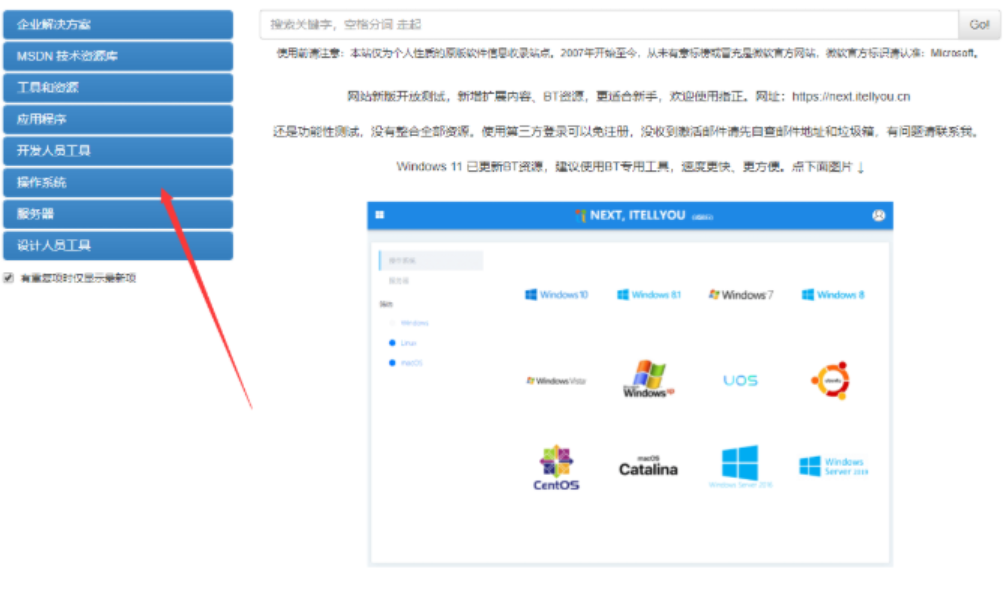
3、然后可以看到有很多的操作系统,我们点击win10专业版或者多版本系统进入。
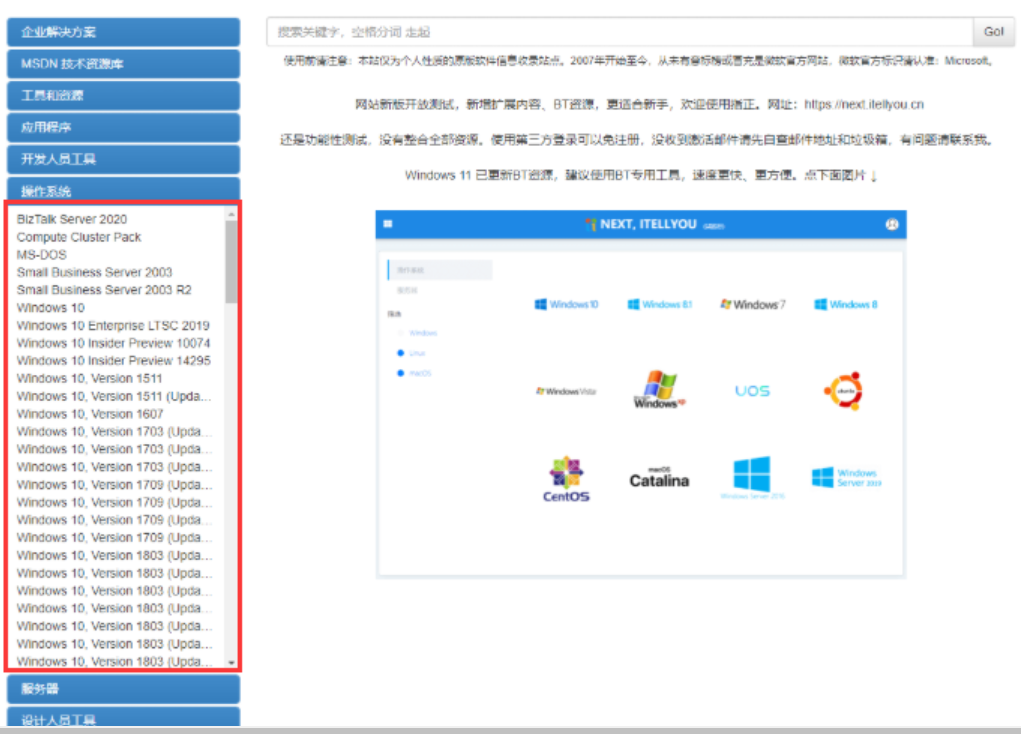
4、选择版本后,点击左侧的【语言种类】,选择中文-简体。
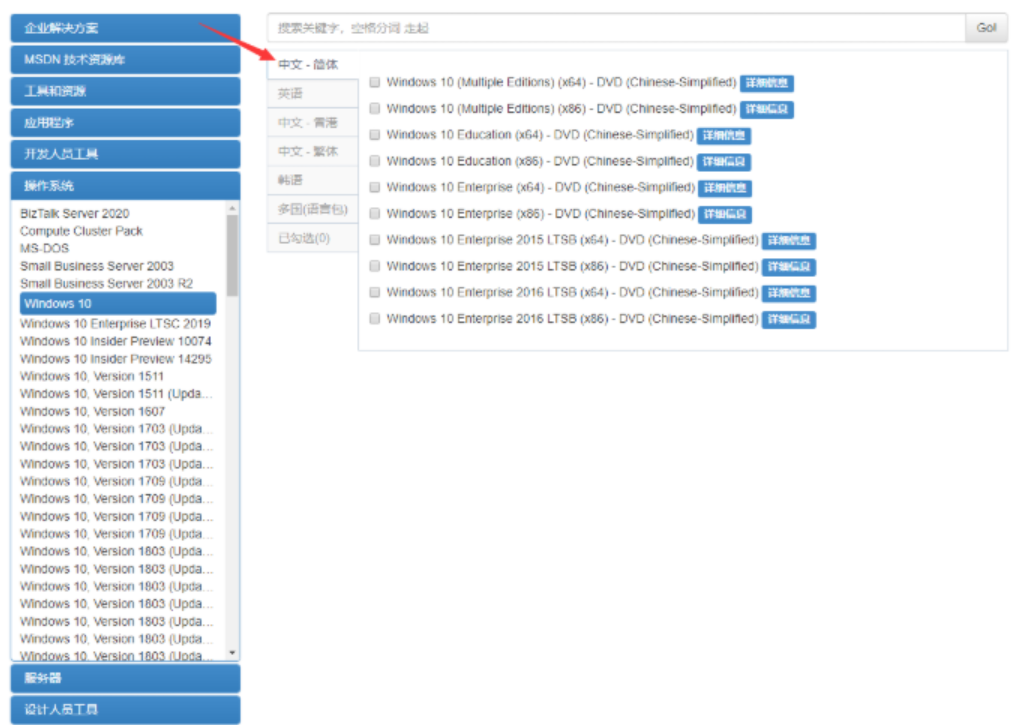
5、这样就可以看到所有的镜像文件,根据自己的电脑处理器选择下载32位或者64位系统。

6、然后点击右侧的详细信息,复制红色框中详细的ed2k地址。

7、再打开迅雷软件下载win10专业版镜像,等待下载完成就可以了。

二、安装下载好的win10专业版镜像
1、打开下载到电脑的win10专业版镜像文件夹,找到【setup.exe】安装程序,在弹出的窗口中点击默认。
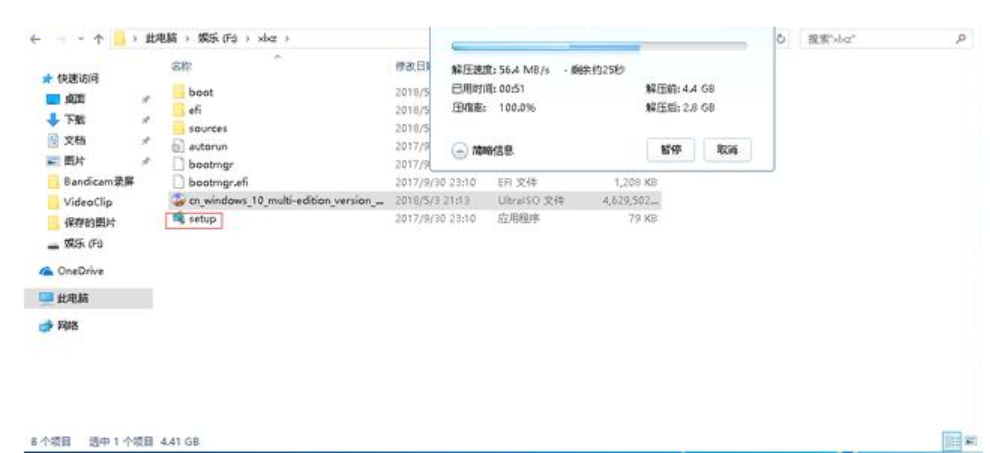
2、接受许可条款进入下一步。
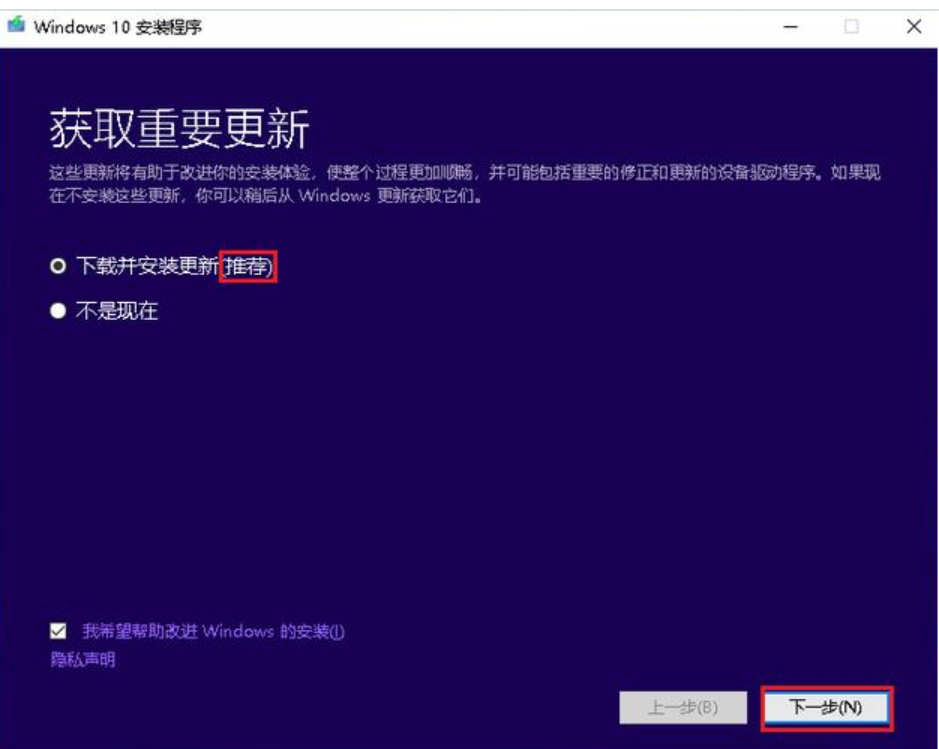
3、根据需要选择是否保留系统文件,进入到下一步。
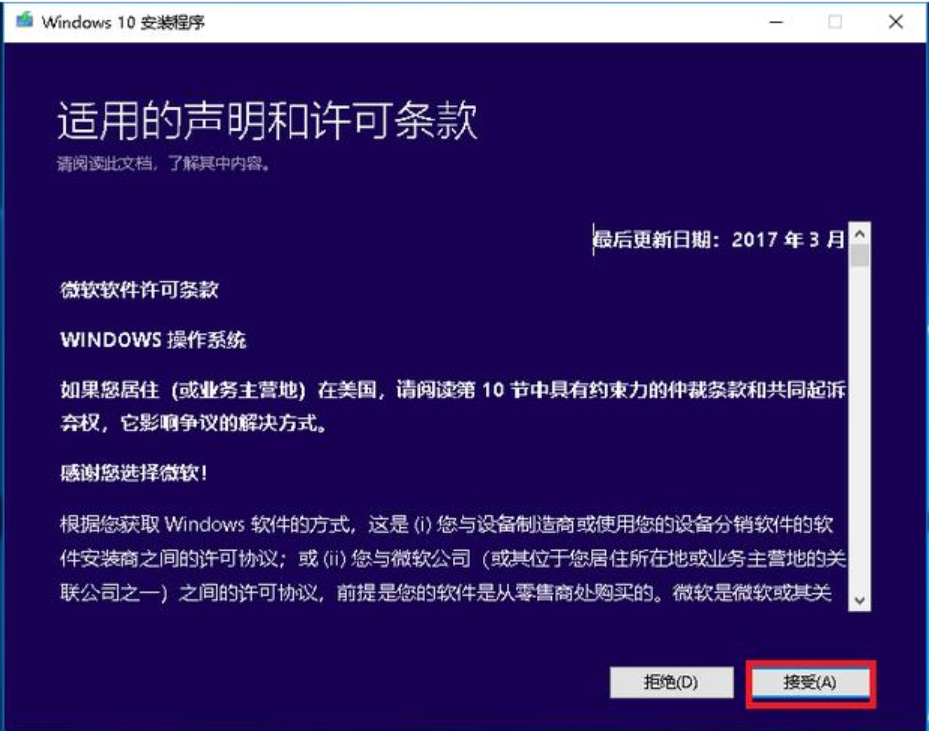
4、点击页面下方的【安装】。

5、等待系统安装,在此过程会多次重启,我们只需等待进入到全新的系统页面即可。
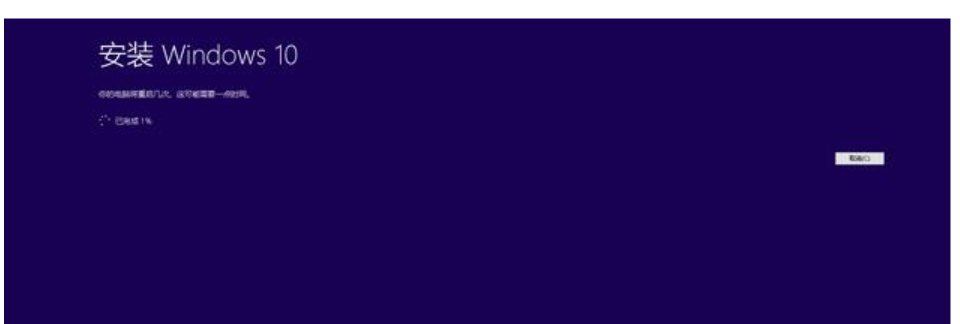
总结:
关于msdn官网怎么下载win10系统这篇文章的内容就介绍到这里,有需要的朋友可以按照以上步骤操作,希望能帮助到大家。

我们在下载win10系统的时候很多人都喜欢在msdn官网上下载原版的系统镜像进行安装,不过依旧有小伙伴不知道msdn官网怎么下载win10系统,下面小编就给大家带来了msdn官网下载win10系统的方法。
工具/原料:
系统版本:win10专业版
品牌型号:华为MateBook 14s
方法/步骤:
msdn官网下载win10系统的方法
一、msdn官网下载win10专业版
1、首先打开浏览器,在浏览器上搜索【MSDN我告诉你】,进入官网。
2、在msdn官网中,点击左侧的【操作系统】,进入到下载页面。
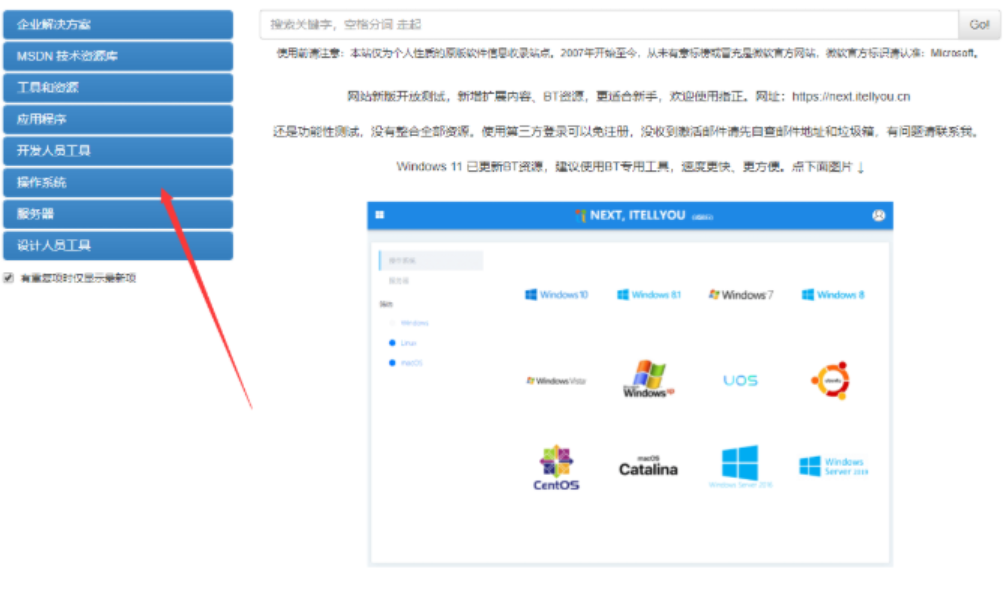
3、然后可以看到有很多的操作系统,我们点击win10专业版或者多版本系统进入。
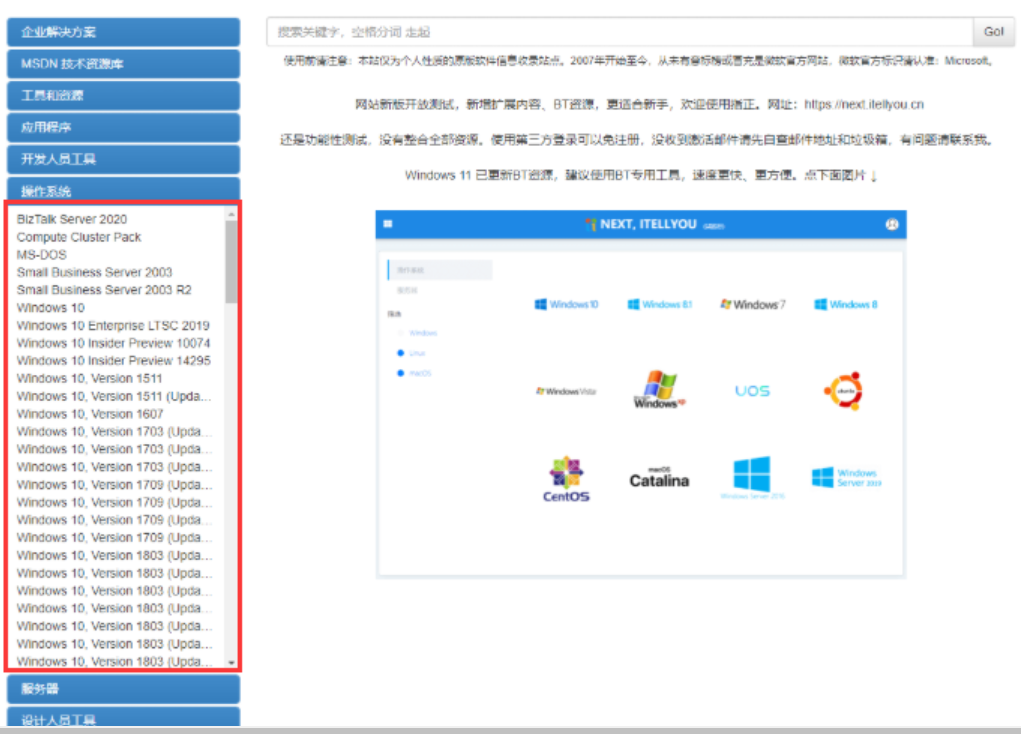
4、选择版本后,点击左侧的【语言种类】,选择中文-简体。
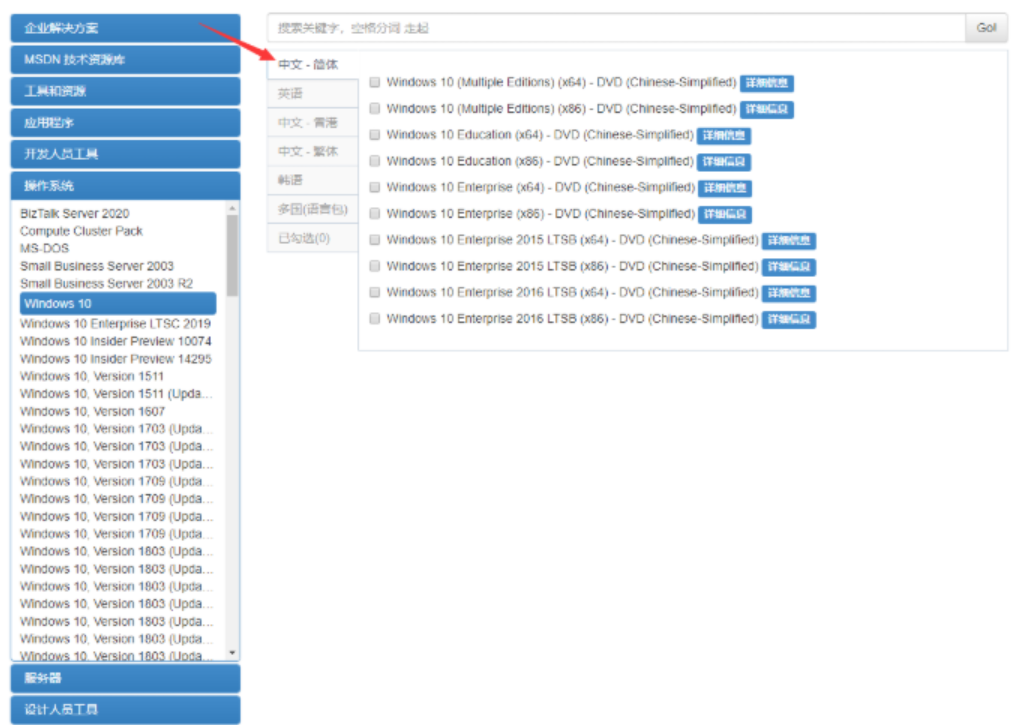
5、这样就可以看到所有的镜像文件,根据自己的电脑处理器选择下载32位或者64位系统。

6、然后点击右侧的详细信息,复制红色框中详细的ed2k地址。

7、再打开迅雷软件下载win10专业版镜像,等待下载完成就可以了。

二、安装下载好的win10专业版镜像
1、打开下载到电脑的win10专业版镜像文件夹,找到【setup.exe】安装程序,在弹出的窗口中点击默认。
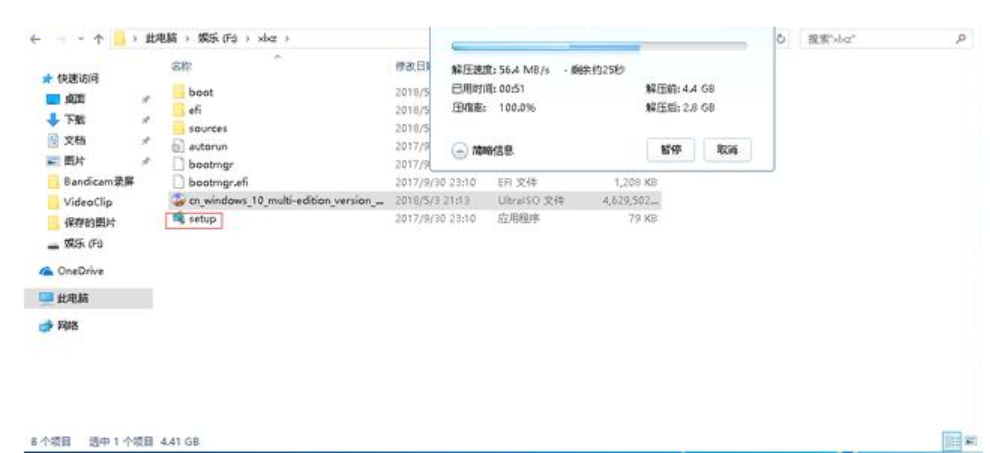
2、接受许可条款进入下一步。
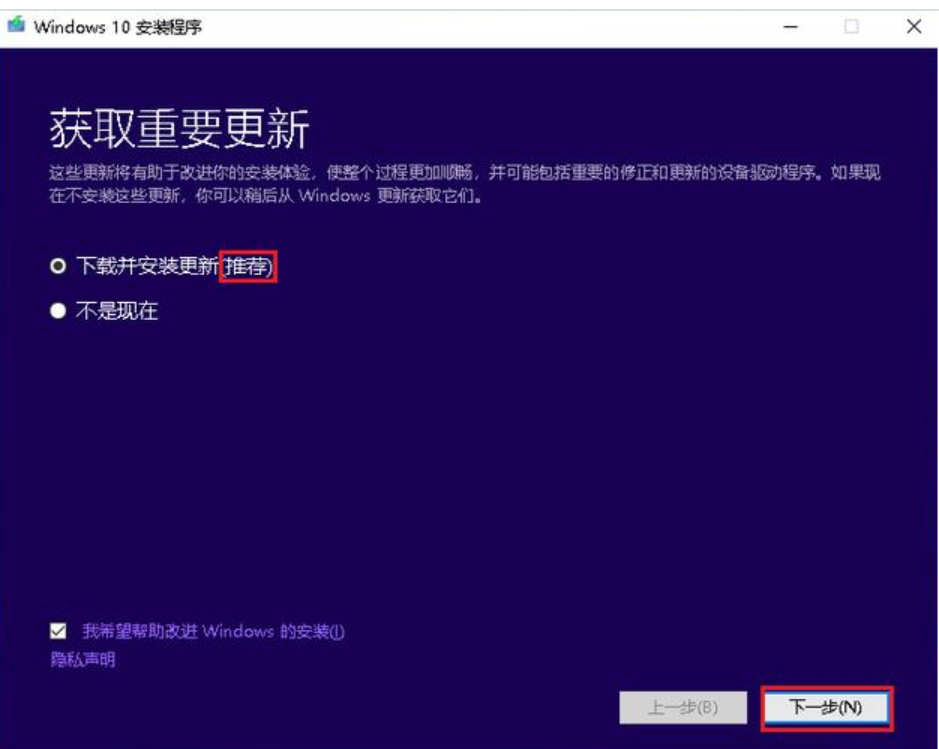
3、根据需要选择是否保留系统文件,进入到下一步。
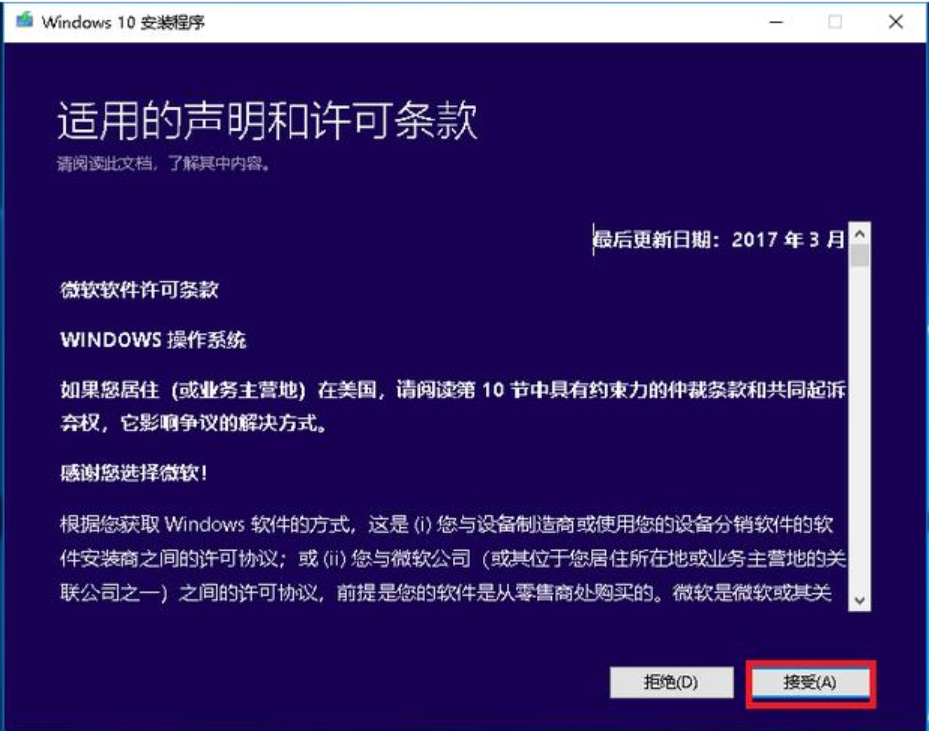
4、点击页面下方的【安装】。

5、等待系统安装,在此过程会多次重启,我们只需等待进入到全新的系统页面即可。
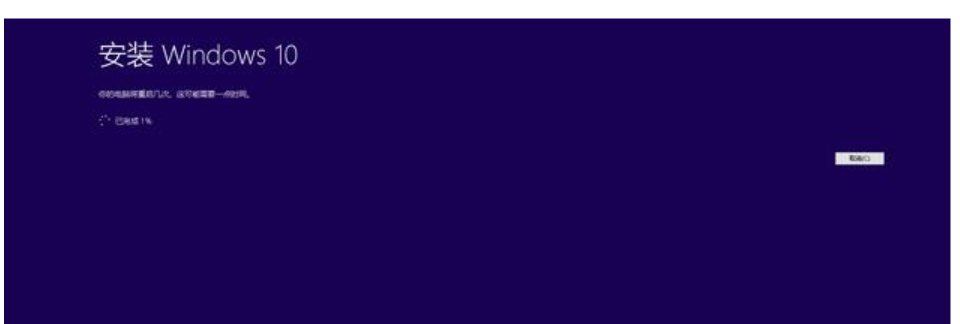
总结:
关于msdn官网怎么下载win10系统这篇文章的内容就介绍到这里,有需要的朋友可以按照以上步骤操作,希望能帮助到大家。




